
- პროცესორი, ოპერატიული მეხსიერება და ქსელის შემზღუდველი ცხელი ჩანართების მკვლელით
- ინტეგრირებულია უშუალოდ Twitch, Discord, Instagram, Twitter და მესინჯერებთან
- ჩამონტაჟებული ხმის კონტროლი და პერსონალური მუსიკა
- Razer Chroma– ს მიერ მორგებული ფერების თემები და აიძულა მუქი გვერდები
- უფასო VPN და რეკლამის ბლოკატორი
- ჩამოტვირთეთ Opera GX
5: გადატვირთეთ მაღაზიის ინსტალერი Task Manager- ში
ეს გამოსავალი კარგად აჩვენებს, თუ როგორ შეასრულა Microsoft- მა საზიზღარი სამუშაო Microsoft Store- ით Steam, uPlay ან მსგავსი მესამე მხარის გამშვებებთან შედარებით. კერძოდ, როგორც ჩანს, მაღაზიის ინსტალატორის სერვისი ხშირად მარცხდება. როგორც თავად სახელი ამბობს, ეს სერვისი მოიცავს Microsoft Store- ში ყველა ინსტალაციასა და ჩამოტვირთვას. როგორც საქმემ აჩვენა და ხშირი შეტყობინებებით თუ ვიმსჯელებთ, ეს სერვისი ზოგჯერ ჩერდება ჩამოტვირთვის პროცესში.
საბედნიეროდ, მისი გადატვირთვის გზა არსებობს და, იმედია, განახლების ჩამოტვირთვა განახლდება იქ, სადაც ის შეჩერდა. აქ არის, თუ როგორ უნდა გადატვირთოთ მაღაზიის ინსტალატორის სერვისი:
- ღია Microsoft Store და დაიწყეთ თამაშის განახლება.
- ჩამოტვირთვის შეჩერებისას, დააწკაპუნეთ თასის ღილაკზე მარჯვენა ღილაკით და გახსენით Პროცესების ადმინისტრატორი.
- Აირჩიე მომსახურება ჩანართი
- იპოვნე დააინსტალირეთ სერვისი "მე" ღილაკის მრავალჯერ დაჭერით.
- მასზე დააწკაპუნეთ თაგუნით დააინსტალირეთ სერვისი და აირჩიეთ დაწყება.
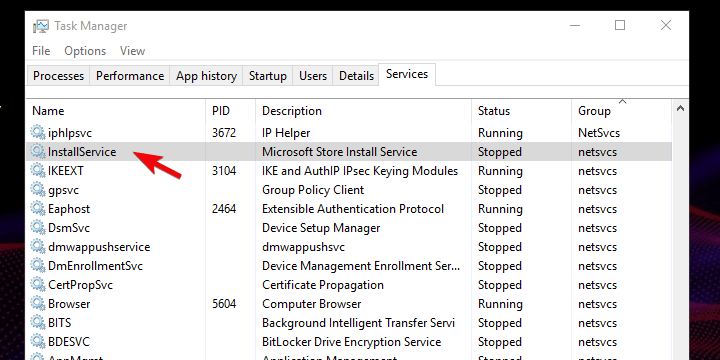
6: გამოიყენეთ PowerShell ბრძანება
ნებისმიერი პროგრამის ინსტალაციას Microsoft Store– ით ალტერნატივა აქვს. მომხმარებლის ინტერფეისით სტანდარტული მიდგომის გარდა, შეგიძლიათ გამოიყენოთ PowerShell გარკვეული აპლიკაციის განახლების ან ინსტალაციის შესასრულებლად. ეს მოიცავს ყველა წინასწარ დაინსტალირებულ აპს, მესამე მხარის აპს და თამაშებსაც კი.
- წაიკითხე ასევე: ეს PowerShell სკრიპტი დაბლოკავს Windows 10-ის bloatware და ტელემეტრიულ მახასიათებლებს
მიყევით ამ ნაბიჯებს თამაშის განახლების შესასრულებლად PowerShell ბრძანების მეშვეობით:
- თუ ინსტალაცია ბოლომდე შეჩერდა, დააწკაპუნეთ ღილაკზე მარჯვენა ღილაკით დაწყება და გახსენით PowerShell (ადმინ).
- ბრძანების სტრიქონში დააკოპირეთ შემდეგი სტრიქონი და დააჭირეთ ღილაკს Enter:
- Add-AppXPackage -RegisterByFamilyName -MainPackage Microsoft. SeaofThieves_8wekyb3d8bbwe

- Add-AppXPackage -RegisterByFamilyName -MainPackage Microsoft. SeaofThieves_8wekyb3d8bbwe
- დაბრუნდით Microsoft Store- ში და დააჭირეთ ღილაკს სცადე ხელახლა.
7. Შეამოწმოთ განახლებები
Windows 10-ის განახლებებს ასევე აქვთ სისტემის ოპტიმიზაციის გაუმჯობესება, რაც მოთამაშეებს საშუალებას აძლევს, რაც შეიძლება გამართულად აწარმოონ თავიანთი საყვარელი თამაშები. თუ თქვენს მოწყობილობაზე არ იყენებთ უახლეს Windows 10 OS- ს, დარწმუნდით, რომ შეამოწმეთ განახლებები. დააინსტალირეთ უახლესი ოპერაციული განახლებები და შემდეგ შეეცადეთ განაახლოთ ქურდული ზღვაც.
8: გადააყენეთ თამაში
დაბოლოს, თუ წინა ნაბიჯებიდან არცერთმა ვერ გადაჭრა შეცდომა, შეგვიძლია ვივარაუდოთ, რომ გადაყენება მხოლოდ ერთადერთი გამოსადეგი გამოსავალია. ჩვენ ვიცით, რომ ეს არ არის მისასალმებელი სცენარი, რადგან თამაში თავდაპირველი ფორმით ითვლება 20 გბ ამის გათვალისწინებით, მის ჩამოტვირთვას შეიძლება დიდი დრო დასჭირდეს, რაც დამოკიდებულია თქვენს გამტარობაზე სიჩქარეები.
ამის მიუხედავად, როგორც უკვე ვთქვით, ძნელია ამის ალტერნატივის პოვნა. ამიტომ, შეეცადეთ წაშალოთ თამაში და ხელახლა დააინსტალიროთ იგი. ახალი ინსტალაციით, თქვენ მიიღებთ ქურდული ზღვის უახლეს ვერსიას. თუ კვლავ ვერ გადაწყვეტთ საკითხს, გირჩევთ, ბილეთი გაუგზავნოთ Microsoft– ის მხარდაჭერას. თამაშის პასის მოთამაშეებს თამაშში უამრავი პრობლემა ჰქონდათ, მაგრამ ეს აშკარად მოგვარებულია.
Ის არის. ნუ დაგვავიწყდება გვითხრათ, მოახერხეთ თუ არა ქურდების ზღვასთან დაკავშირებული განახლების საკითხის მოგვარება. კომენტარების განყოფილება ქვემოთ მოცემულია, ასე რომ, თავისუფლად შეგიძლიათ გაუზიაროთ თქვენი აზრები და მოგვაწოდოთ ალტერნატიული გადაწყვეტილებები.
დაკავშირებული ისტორიები თქვენ უნდა გაითვალისწინოთ:
- ქურდების ზღვა მალე 3 მილიონ მოთამაშეს მიაღწევს
- ქურდულ ზღვას ნამდვილად უნდა ჰქონდეს კუნძულის ეკონომიკა და მეტი ახალი თვისებები
- როგორ გამოვასწოროთ Sea of Thieves- ის ხშირი შეცდომები PC- სა და Xbox- ზე


